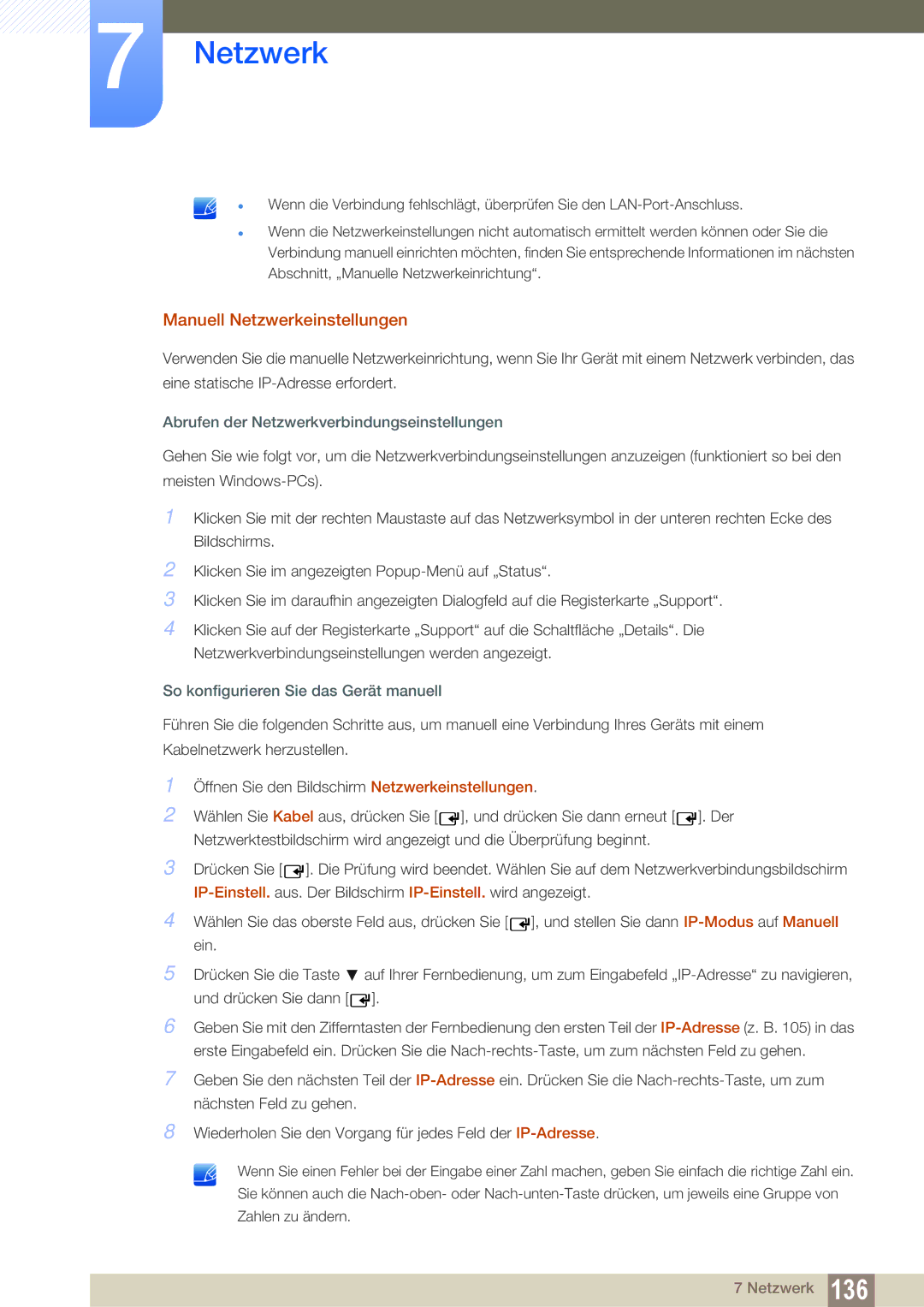Benutzerhandbuch
Inhaltsverzeichnis
Verwenden VON MDC
Bildschirmanpassung
Anpassen DES Tons
Netzwerk
PIP
Unterstützung
Handbuch ZUR 193 Fehlerbehebung
Technische Daten
Vor Inbetriebnahme des Geräts
Copyright
Reinigung
Aufbewahrung
Symbole
Sicherheitshinweise
Strom und Sicherheit
Warnung
Installieren
Vorsicht
Vor Inbetriebnahme des Geräts
Betrieb
GAS
Dies kann zu einer Explosion oder zu einem Brand führen
Vor Inbetriebnahme des Geräts
Vor Inbetriebnahme des Geräts
Überprüfen des Inhalts
Vorbereitung
Entfernen der Verpackung
2 Überprüfen des Lieferumfangs
Komponenten
Lieferbares Zubehör
Systemsteuerung
Bauteile
Sensor Beschreibung
Fernbedienung hindernisfrei
2 Rückseite
Anschluss Beschreibung
Schloss für den Diebstahlschutz
Montieren des Standfußes mit Kabelhalter
Fernbedienung
So legen Sie die Batterien in die Fernbedienung ein
Bedieneen des Bildschirmmenüs mit der Fernbedienung
Netzwerk, System oder Unterstützung aus
Empfangsbereich der Fernbedienung
Anschließen mit einem IR-Stereokabel
Steuern mehrerer Anzeigegeräte mithilfe der Fernsteuerung
Vor dem Aufstellen des Geräts Installationshandbuch
Kippwinkel und Drehung
2 Lüftung
Montage an einer senkrechten Wand
Montage an einer unregelmäßigen Wandfläche
Ansicht von oben
Abmessungen
Monitor Abmessungen B x T x H mm Modellname Ohne Standfuß
Montieren der Wandhalterung
Vorbereitende Arbeiten
Montieren des Wandhalterungskits
Spezifikationen des Wandhalterungskits Vesa
Modellname Vesa Schraubenlochmaße Standardsc Menge Hraube
Stift Signal
Fernbedienung
Kabelanschluss
RS232C-Kabel
Pin-Nr Standardfarbe Signal
LAN-Kabel
Anschluss RJ45 Direktes LAN-Kabel PC zu HUB
Anschluss
OUT
Steuercodes
Anzeigen des Steuerstatus Befehl Get control
Steuerung Befehl Set control
Befehl
Steuerung Stromversorgung
Steuerung Lautstärke
Steuerung Eingangsquelle
BNC
Vorspan Befehl
Projektionsfläche
Steuerung der Bildschirmgröße
Steuerung PIP Ein/Aus
PIP AUS
Steuerung Automatische Einstellung nur PC und BNC
Steuerung des Videowandmodus
Vollbild Natural
Sicherheitsverriegelung
Vor dem Anschließen
AnschließenGeräts und Verwenden eines externen
Vorbereitungen vor dem Anschließen
Anschließen und Verwenden eines PCs
Anschließen eines PCs
Verbinden über ein D-SUB-Kabel analog
Anschließen mit einem DVI-Kabel Digital
Anschließen mit einem HDMI/DVI-Kabel
Verbinden über ein HDMI-Kabel
Verbinden über ein DP-Kabel
Ändern der Auflösung unter Windows XP
2 Ändern der Auflösung
Ändern der Auflösung unter Windows Vista
Ändern der Auflösung unter Windows
Anschließen eines externen Monitors
Anschließen eines Videogeräts
Anschließen mit einem AV-Kabel
Verbinden über das Component-Kabel
Anschließen mit einem HDMI/DVI-Kabel
Verbinden über ein HDMI-Kabel
Mit einem HDMI-Kabel oder HDMI-DVI-Kabel bis zu 1080p
Anschließen eines externen Monitors
Anschließen an ein Audiosystem
Anschließen der NetzwerkboxSeparat erhältlich
MagicInfo
Aktivieren des MagicInfo-Modus
MagicInfo geändert
Geben Sie die IP-Informationen ein
Wählen Sie einen Anzeigemodus aus
Überprüfen Sie die soeben konfigurierten Einstellungen genau
Ändern der Eingangsquelle
Quelle
Quelle
Menu m Medien Quelle Enter
Konfigurieren der Einstellungen für Multi Control
Verwenden von MDC
Konfigurieren der Einstellungen für Multi Control
Deinstallieren
Was ist MDC?
Verbinden mit MDC
Kommunikation über LAN-Kabel
Verwenden von MDC über Ethernet
Kommunikation mit Stereo-Kabel über das LAN-Kabel
Verbindungsverwaltung
Auto Set ID
Klonen
Befehl wiederholen
Erste Schritte mit MDC
Verwenden von MDC
Aufteilung des Hauptbildschirms
8 Menüs
Volume
Home
Alert
Bildschirmanpassung
Benutzerdef
Green
Red
Blue
Optionen
Dynamic Contrast
Brightness Sensor
Hdmi Black Level
PC Screen Adjustment
Größe
Picture Size
Detail
Anpassen des Tons
Bass
Treble
Balance L/R
Systemkonfiguration
Video Wall
Video Wall
Format
Screen Position
PIP Size
PIP Source
Sound Select
Allgemein
Lüfter und Temperatur
Sicherheit
OSD-Anzeige
Zeit
Clock Set
Holiday Management
Safety Screen
Einbrennschutz
Pixel Shift
Screen Saver
Remote Control
Tool-Einstellungen
Lamp Control
Panel Control
Edit Column
Zurückset
Information
Sonstige Funktionen
Ändern der Größe eines Fensters
Gruppenverwaltung
Erstellen von Gruppen
Löschen von Gruppen
Umbenennen von Gruppen
Zeitplanverwaltung
Erstellen von Zeitplänen
Zeitplanänderung
Handbuch zur Fehlerbehebung
Problem Lösung
Löschen eines Zeitplans
Verwenden von MDC
Bildschirmanpassung
Bildmodus
Als Eingangsquelle ist PC, DVI oder DP eingestellt
Als Eingangsquelle ist AV, Component oder Hdmi eingestellt
Hintergrundbel./Kontrast/Helligkeit/Schärfe/Farbton G/ R
Bildschirmanpassung
Menu m Bild Enter
Menu m Bild Bildschirmanpassung Enter
Bildformat
Je nach Eingangsquelle verfügbare Bildformate
Position
169, 43, Zoom1, Zoom2
Smart-Anzeige 1, Smart-Anzeige
Benutzerdef
Autom. Einstellung
PC-Bildschirmanpassung
Auflösung wählen
Menu m Bild Autom. Einstellung Enter
Verwenden der 3D-Funktion nur Modelle UE46A und UE55A
1 3D-Modus
Verwenden des Geräts mit der 3D-Funktion
Menu m Bild 3D Enter
3D-Modus Betrieb
Eingangssignalformat Standard-HDMI-1.4-3D
Auflösung Frequenz Hz
Unterstützte Auflösung im HDMI-PC-Modus
So zeigen Sie 3D-Bilder an
Hinweise vor Verwendung der 3D-Funktion
Erweiterte Einstellungen
Schwarzton
Optimalkontrast
Schattendurchzei
Gamma
Expertenmuster
Nur RGB-Modus
Farbraum
9 10 P Weißabgleich Aus / Ein
Hautton
Kantenglättung Aus/Ein
Bewegungsbel. Aus/Ein
Bildoptionen
Farbtemp
Color Temp
Digit. Rauschfilter
MPEG-Rauschfilter
HDMI-Schwarzp
Filmmodus
Auto Motion Plus
Bild zurücksetzen
Menu m Bild Bild zurücksetzen Enter
Tonmodus
Anpassen des Tons
Menu m Ton Tonmodus Enter
3D-Audio nur Modelle UE46A und UE55A
Soundeffekt
1 3D-Audio Aus/Gering/Mittel/Hoch
Lautsprechereinstellungen
Ton zurücks
Autom. Lautst. Aus/Normal/Nacht
Menu m Ton Ton zurücks. Enter
Medien
MagicInfo Lite
MagicInfo Lite Player-Anleitung
Menu m Medien MagicInfo Lite Enter
Videos
Wiedergeben von Videos
Menu m Medien Videos Enter
Name Dateierweiterung Format
Unterstützte Videoformate
Lpcm
Verwenden der Wiedergabe fortsetzen-Funktion
Video-Decoder Audio-Decoder
Verwenden der Funktion Szenensuche
Anzeigen eines Fotos oder einer Diashow
Fotos
Menu m Medien Fotos Enter
Musik
Wiedergeben von Musik
Erstellen der Eig. Wdg.-Liste
Menu m Medien Musik Enter
Wiedergeben der Eig. Wdg.-Liste
Wiedergeben ausgewählter Musikdateien
Videos/Fotos / Musik Zusätzliche Funktionen
Sortieren der Dateiliste
2 Menü mit Optionen zur Wiedergabe von Videos/Fotos/Musik
Diashow starten
Diashow
Anhalten
Geschw
Quelle
Information
Name bearb
Aktual
Netzwerkeinstellungen
Netzwerk
Verbinden mit einem kabelgebundenen Netzwerk LAN
Kabel Netzwerkeinstellungen
Automatische Netzwerkeinrichtung
Menu Netzwerk Netzwerkeinstellungen Enter
So konfigurieren Sie das Gerät automatisch
Abrufen der Netzwerkverbindungseinstellungen
Manuell Netzwerkeinstellungen
So konfigurieren Sie das Gerät manuell
Verbinden mit einem kabellosen Netzwerk Wlan
Ad-hoc
Netzwerkeinstellungen
One Foot Connection
Manuelle Netzwerkeinrichtung
So konfigurieren Sie das Gerät manuell
Drücken, um jeweils eine Gruppe von Zahlen zu ändern
Wpspbc
One Foot Connection
So richten Sie ein Gerät mit WPS PBC ein
So richten Sie ein Gerät mit One Foot Connection ein
Ad-hoc-Netzwerkeinrichtung
So richten Sie das Gerät mit Ad-hoc ein
Netzwerkstatus
MagicInfo Lite-Einstellungen
† JJJJMMTT, Jjjjttmm oder Ttmmjjjj USB sicher entfernen
Information
System
Multi Control
Sleep-Timer
Zeit
Zeit einstellen
Autom. Ein
Autom. Aus
Autom. Aus
Menüsprache
Feiertagsverwaltung
Einstellen der Feiertagsverwaltung
Menu m System Menüsprache Enter
Öko-Lösung
Energiesparmod
2 Öko-Sensor Aus/Ein
Kein Sig. Standby
Auto Power Off Aus/Ein
Sicherheit
Tastensperre Aus/Ein
PIN ändern
PIP
Autom. Schutzzeit
Menu m System PIP Enter
Menu m System Autom. Schutzzeit Enter
Einbrennschutz
Timer
Pixel-Shift
Seite grau
Pixel
Aus / Hell / Dunkel
Videowand
Videowand
Format
Menu m System Videowand Enter
Horizontal
Vertikal
Bildschirmposition
Einstell. für autom. Quelle
Menu m System Einstell. für autom. Quelle Enter
Autom. Quelle
Sekundärquelle
Allgemein
11.1 Max. Energiesparen
Spielemodus
Menu m System Allgemein Enter
BD Wise
Auto-Strom
Standby-Steuerung
Lampenzeitplan
Anschaltkorrektur
Temperatursteuerung
11.10 Gerätename
11.11 3D-Videosynchronisierung nur Modelle UE46A und UE55A
System
Anynet+ HDMI-CEC
Anynet+ HDMI-CEC
Anynet+-Menü
Umschalten zwischen Anynet+-Geräten
Autom. Ausschalten
Empfänger
Hören über einen Empfänger
Problem Mögliche Lösung
Fehlerbehebung für Anynet+
Empfänger
DivX Video On Demand
Netzwerk-Fernbedienung
System zurücksetzen
Alle zurücksetzen
Software-Update
Unterstützung
Per USB
Alternative Software
Samsung kontaktieren
Menu m Unterstützung Samsung kontaktieren Enter
Mit MagicInfo Lite Player kompatible Dateiformate
MagicInfo Lite
10.1.1 Video/Audio
MP4 Adpcm
MagicInfo Lite
MagicInfo Lite
Netzwerk-Progr.-Liste
Verbinden mit einem Server
Netzwerkkonfiguration
Serverkonfiguration
MagicInfo Lite-Einstellungen
Genehmigen eines angeschlossenes Geräts auf dem Server
MagicInfo Lite
MagicInfo Lite
MagicInfo Lite
Einstellen der aktuellen Uhrzeit
Lokaler Progr.-Manager
Lokale Progr
Registrieren einer Lokale Progr
Erstellen
Entfernen
10.4.2 Ändern einer Lokale Progr
Wählen Sie Lokaler Progr.-Manager im MagicInfo Lite-Menü aus
10.4.3 Löschen einer Lokale Progr
Bearb
Wählen Sie die zu löschende Lokale Progr.-Liste aus
Ausführen einer Lokale Progr
Beenden einer Lokale Progr
Klicken Sie auf Stopp
Anzeigen der Details einer Lokale Progr
Contents Manager
10.5.2 Löschen von Inhalt
AutoPlay intern
USB AutoPlay
Ausführen von AutoPlay intern
Ausführen von „Automatische Wiedergabe von Intern
Wenn Inhalt ausgeführt wird
Information
Testen des Geräts
Handbuch zur Fehlerbehebung
11.1.2 Überprüfen von Auflösung und Frequenz
Bildschirmproblem
Installationsproblem PC-Modus
11.1.3 Überprüfen Sie folgenden Punkte
Tonproblem
Probleme mit der Fernbedienung
Probleme mit dem Anzeigegerät
FAQs
Frage Antwort
Handbuch zur Fehlerbehebung
Technische Daten
ME32B ME40B
Down
Energiesparmodus
Voreingestellter Timing-Modus
63,981 60,020 108,000 +/+
Lizenz
Anhang
Kontakt zu Samsung
Europe
Denmark
Asia Pacific
MIDDlE East
Africa
Kein Produktdefekt
Andere
Anhang
Optimale Bildqualität
Vermeidung des Einbrennens von Nachbildern
Was geschieht beim Einbrennen von Nachbildern?
Flight Time
Anhang
Korrekte Entsorgung von Altgeräten Elektroschrott
Korrekte Entsorgung der Batterien dieses Produkts
Terminologie
OSDOn Screen Display
Auflösung
Index